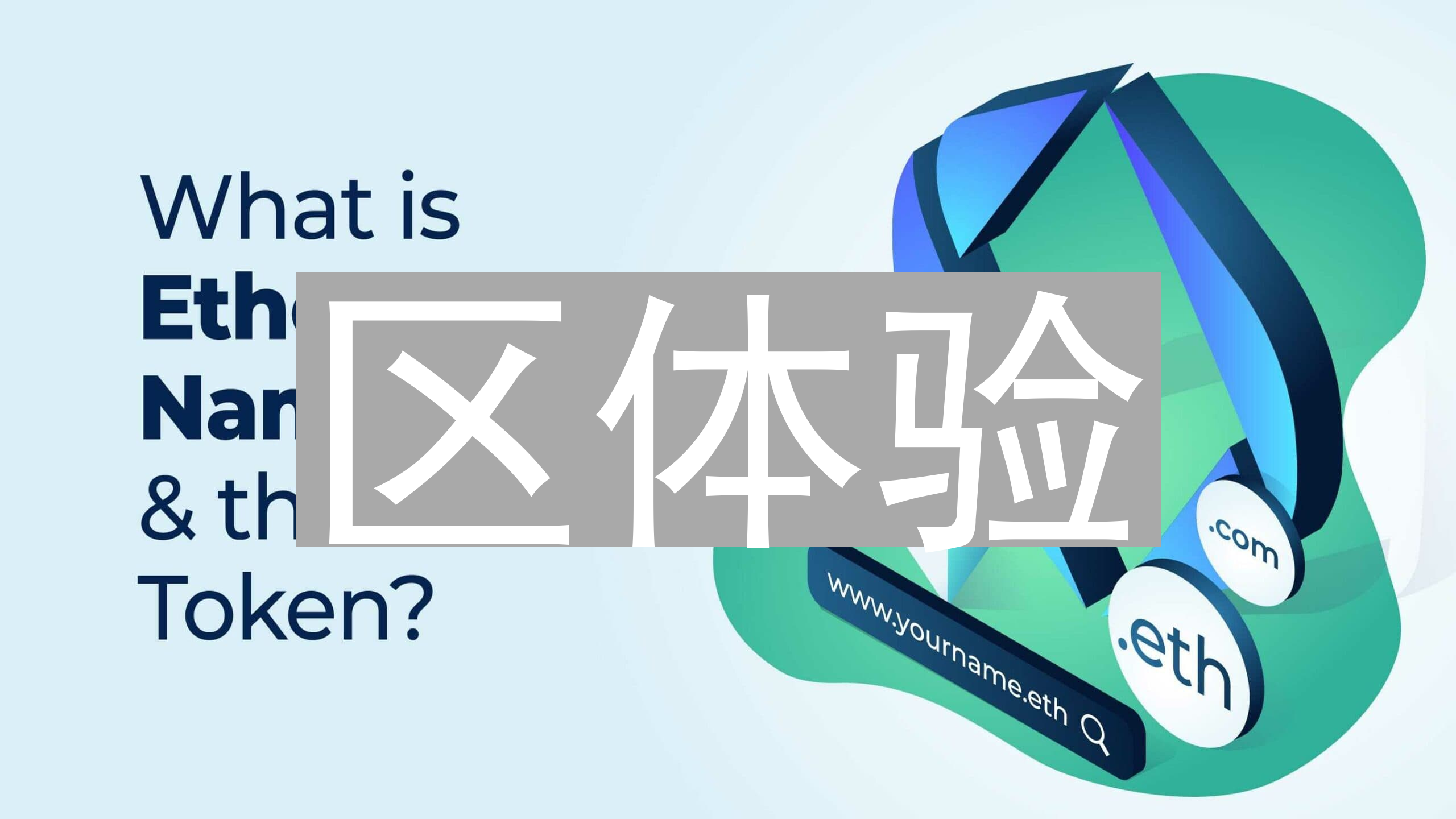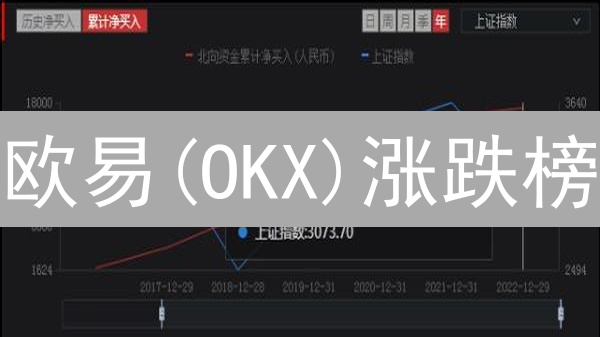欧易 (OKX) 和 火币 (Huobi) 开启二次验证 (2FA) 全攻略
前言
在瞬息万变的加密货币世界中,安全性至关重要。账户安全是投资者保护其数字资产的基石。开启二次验证 (Two-Factor Authentication, 2FA) 是一种强有力的安全措施,能有效防止未经授权的访问,显著降低账户被盗的风险。即使您的密码泄露,攻击者也需要通过您的第二重验证才能进入您的账户。因此, 2FA 是任何加密货币用户都应该启用的关键安全设置。
本文将提供一份详尽的指南,指导您如何在欧易 (OKX) 和火币 (Huobi) 这两个全球领先的加密货币交易所上启用 2FA。我们将深入探讨每一步骤,提供清晰的截图和说明,帮助您轻松配置 2FA,从而最大程度地保障您的数字资产安全。通过遵循本指南,您可以显著增强账户的安全性,降低潜在的风险,并在加密货币交易过程中更加安心。
欧易 (OKX) 二次验证 (2FA) 设置指南
为了保障您的数字资产安全,欧易 (OKX) 交易所强烈建议启用二次验证 (2FA)。 二次验证在您登录、提币等关键操作时,需要除了密码之外的额外验证方式,即便您的密码泄露,也能有效防止未经授权的访问。
欧易 (OKX) 提供多种 2FA 验证方式,以满足不同用户的需求:
- Google Authenticator (谷歌验证器): 推荐使用。它通过生成基于时间的动态验证码,提供更强的安全保障。Google Authenticator 应用程序可以在您的智能手机上离线运行,无需网络连接即可生成验证码。
- 短信验证: 通过发送短信验证码到您的注册手机号码进行验证。请注意,短信验证可能存在延迟,并且容易受到 SIM 卡交换攻击等安全风险。
- 邮件验证: 通过发送验证码到您的注册邮箱进行验证。与短信验证类似,邮件验证的安全性相对较低。
为了获得最佳安全性和便捷性,强烈建议您使用 Google Authenticator 进行二次验证。 您可以从 App Store (iOS) 或 Google Play Store (Android) 下载并安装 Google Authenticator 应用程序。 在设置过程中,请务必妥善保管 Google Authenticator 提供的密钥或二维码,以便在更换设备或丢失访问权限时恢复您的账户。
1. 登录您的欧易 (OKX) 账户
确保您已注册并拥有一个有效的欧易 (OKX) 账户。然后,打开欧易 (OKX) 官方网站,即通过浏览器访问
www.okx.com
,或者启动您已安装的欧易官方应用程序。在登录界面,准确输入您注册时使用的账户名(通常是您的电子邮件地址或手机号码)以及对应的密码。请务必确认您输入的账户信息准确无误,以避免登录失败。如果您启用了双重验证 (2FA),例如 Google Authenticator 或短信验证码,系统会要求您在输入密码后,进一步输入由 2FA 应用生成的验证码或接收到的短信验证码,以增强账户的安全性。
2. 进入安全中心
成功登录您的加密货币交易所账户后,下一步是进入安全中心,这里是管理和增强账户安全的关键区域。通常,您可以在用户界面的右上角找到您的个人资料图标、账户名称或者一个指示账户设置的齿轮状图标。点击这些元素中的任何一个,将会展开一个下拉菜单或导航面板。
在弹出的菜单或面板中,寻找“安全中心”、“账户安全”、“安全设置”或类似的选项。不同交易所的命名可能略有差异,但核心功能都是为了提供一个集中管理账户安全措施的平台。务必仔细浏览菜单,找到与安全相关的选项。进入安全中心后,您将可以启用或配置各种安全功能,例如双因素认证(2FA)、提币地址白名单、反钓鱼码以及其他安全增强措施,以最大限度地保护您的数字资产。
3. 选择二次验证 (2FA) 设置
在安全中心页面,通常会呈现一系列旨在提升账户安全性的设置选项。仔细浏览这些选项,寻找与“二次验证”、“2FA 验证”、“双重验证”或含义相近的条目。这些选项名称可能因平台而异,但核心功能都是为您的账户添加额外的安全层。找到相应的选项后,点击进入设置页面。
二次验证 (2FA) 是一种重要的安全措施,它要求您在输入密码之外,提供第二种验证方式才能登录。这可以有效防止即使密码泄露,未经授权的访问者也无法轻易进入您的账户。
4. 选择验证方式:Google Authenticator
在完成账户安全设置的 2FA (双重验证) 环节,您将看到多种验证方式,这些方式旨在提升账户的安全性。为了获得更高级别的保护,推荐选择 “Google Authenticator” 作为您的验证方式。 Google Authenticator 是一款由 Google 开发的免费应用程序,它通过生成基于时间的一次性密码 (Time-Based One-Time Password, TOTP) 来提供额外的安全保障。如果您尚未在您的移动设备上安装 Google Authenticator 应用,请访问您的应用商店(例如 Apple App Store 或 Google Play 商店)搜索 "Google Authenticator" 并下载并安装。请务必从官方渠道下载,以防止恶意软件的侵害。安装完成后,请确保您已授予应用必要的权限,例如相机访问权限,以便扫描二维码进行配置。
5. 绑定 Google Authenticator
- 扫描二维码: 欧易 (OKX) 会显示一个二维码,该二维码包含了将您的账户与 Google Authenticator 应用关联所需的信息。 打开您的 Google Authenticator 应用,通常在应用界面的右上角或底部会有一个 “+” 号或 “添加账户” 按钮。 点击该按钮,然后选择 “扫描二维码”。 您的手机摄像头将会激活,将其对准屏幕上的二维码进行扫描。 扫描成功后,Google Authenticator 会自动生成一个 6 位或 8 位数的验证码,该验证码会每隔一段时间自动更新。
- 手动输入密钥: 如果您由于摄像头问题或其他原因无法成功扫描二维码,欧易 (OKX) 通常还会提供一个 16 位或 32 位的密钥,也称为“备份密钥”或“手动输入密钥”。 您可以在 Google Authenticator 应用中选择 “手动输入密钥”,这个选项通常与 “扫描二维码” 选项并列。 点击 “手动输入密钥” 后,应用会要求您输入账户名称(例如:OKX 账户)和密钥。 将欧易 (OKX) 提供的密钥复制并粘贴到 Google Authenticator 应用的相应字段中。 确保准确无误,因为密钥的任何错误都可能导致绑定失败。 成功添加后,Google Authenticator 同样会生成一个验证码。
6. 获取验证码并激活 2FA
成功扫描二维码或手动输入密钥后,您的 Google Authenticator 应用(或其他兼容的身份验证器应用,例如 Authy)会定期生成一个 6 位数(也可能是 8 位数)的一次性验证码。该验证码具有时效性,通常每 30 秒或 60 秒更新一次,以确保安全性。在欧易 (OKX) 的 2FA 设置页面,准确输入当前 Google Authenticator 应用中显示的验证码,请注意区分大小写(如果密钥支持)并避免输入错误。完成验证码输入后,请务必及时点击 “激活” 或 “绑定” 按钮,以完成 2FA 的设置。如果验证码过期或输入错误,系统将会提示,您需要重新输入当前显示的验证码。
7. 备份恢复码
在成功激活双重验证 (2FA) 后,欧易 (OKX) 将生成并提供一组一次性的恢复码。 这组恢复码至关重要,代表着在极端情况下恢复您账户访问权限的最后手段。请务必采取多重安全措施,将它们保存在极其安全的地方,例如离线存储介质(如加密的USB驱动器或物理纸质备份)或信誉良好的、具有高安全性的密码管理器中。 为了增加安全性,可以将恢复码分割成多个部分,分别存储在不同的安全位置。 如果您不幸丢失了您的手机、平板电脑,或者无法访问绑定的 Google Authenticator 应用(例如,设备损坏、丢失或被盗,应用程序故障等),您可以使用这些预先生成的恢复码来绕过2FA验证,并重新获得对您欧易 (OKX) 账户的完全控制权。 请注意,每个恢复码只能使用一次,使用后立即作废。 欧易 (OKX) 不会主动索取您的恢复码,请警惕任何声称是官方人员并索取您恢复码的行为,以防诈骗。
8. 启用其他安全设置 (可选)
为了进一步提升您的欧易 (OKX) 账户安全级别,除了 Google Authenticator 双重验证之外,平台还提供了多种可选的安全增强措施。强烈建议您根据自身需求启用这些额外的安全功能。
- 短信验证: 将短信验证设置为备用身份验证方式,以应对 Google Authenticator 出现问题的情况,例如手机丢失、设备损坏或应用程序故障。这提供了一个额外的安全层,确保您始终可以访问您的账户。务必使用可靠的手机号码,并定期检查短信验证码是否能正常接收。
- 反钓鱼码: 通过在欧易 (OKX) 发送给您的邮件中添加一个个性化的反钓鱼码,可以有效识别钓鱼邮件。每次收到欧易 (OKX) 邮件时,请仔细核对邮件中是否包含您设置的反钓鱼码。如果邮件中没有反钓鱼码,或者反钓鱼码与您设置的不符,则很可能是一封钓鱼邮件,请勿点击邮件中的任何链接,并立即向欧易 (OKX) 官方报告。
- 提币地址管理: 设置提币地址白名单,可以有效防止您的资金被盗。通过创建一份您信任的提币地址列表,您可以限制只能向白名单中的地址进行提币操作。任何尝试向白名单之外的地址提币的行为都会被阻止,从而保护您的资产安全。定期审查和更新您的提币地址白名单,确保其准确性和安全性。注意:在添加新地址到白名单之前,请务必仔细核实地址的正确性,防止输入错误的地址。
火币 (Huobi) 二次验证设置指南
为了提升账户安全性,强烈建议您开启火币 (Huobi) 的二次验证 (2FA) 功能。与欧易 (OKX) 等主流交易所类似,火币 (Huobi) 也支持多种 2FA 方法,包括但不限于:
- Google Authenticator: 这是一个基于时间的一次性密码 (TOTP) 生成器,使用方便且安全性高。强烈推荐您使用 Google Authenticator 或类似的身份验证器应用程序(如 Authy)来生成验证码。
- 短信验证: 通过手机短信接收验证码,但安全性相对较低,容易受到 SIM 卡交换攻击等威胁。
- 邮件验证: 类似于短信验证,通过电子邮件接收验证码,安全性也相对较低,容易受到钓鱼邮件等攻击。
虽然火币提供了多种 2FA 选项,但出于安全考虑,我们强烈推荐使用 Google Authenticator 或其他类似的身份验证器应用程序。这些应用程序生成的验证码是动态的,并且与您的设备绑定,大大降低了账户被盗的风险。
设置步骤(以 Google Authenticator 为例):
- 登录您的火币 (Huobi) 账户。
- 进入账户安全设置页面。
- 找到 "二次验证" 或 "2FA" 选项。
- 选择 "Google Authenticator" 作为您的 2FA 方式。
- 按照页面上的指示,扫描屏幕上显示的二维码或手动输入密钥到您的 Google Authenticator 应用程序中。
- 在 Google Authenticator 应用程序中获取验证码,并将其输入到火币的验证字段中。
- 完成设置。
重要提示:
- 请务必备份您的 Google Authenticator 密钥或二维码。如果您的手机丢失或损坏,您需要使用备份信息来恢复 2FA 设置。
- 开启 2FA 后,每次登录或进行敏感操作时,都需要输入 Google Authenticator 应用程序生成的验证码。
- 定期检查您的账户安全设置,确保 2FA 功能正常运行。
1. 登录您的火币 (Huobi) 账户
请确保您访问的是火币 (Huobi) 官方网站或已安装官方应用程序,以避免钓鱼网站的风险。在登录界面,准确输入您注册时设置的账户名(通常为邮箱地址或手机号码)以及对应的安全密码。如果您启用了二次验证(例如 Google Authenticator 或短信验证),请在密码之后输入相应的验证码。如果忘记密码,请使用“忘记密码”功能,按照提示进行身份验证和密码重置。
2. 进入账户与安全设置
成功登录交易所账户后,请务必进入“账户与安全”设置。通常,您可以在网页右上角或用户中心找到您的头像或账户名。点击头像或账户名后,会弹出一个下拉菜单或跳转到用户中心页面。在此页面中,寻找并点击“账户与安全”、“安全中心”、“安全设置”或其他类似的选项。这些选项的名称可能因交易所而异,但其目的是引导您进入管理账户安全相关的设置页面。
在账户与安全设置页面,您可以找到各种安全措施的配置选项,例如:双重验证(2FA)、提币地址管理、登录历史记录查看、安全问题设置、API密钥管理(如果需要使用API接口)、以及邮件或短信通知设置等。仔细浏览这些选项,并根据您的安全需求进行相应的设置,以最大程度地保护您的账户安全。
3. 找到身份验证设置
为了提升您的账户安全性,账户管理页面通常会提供多种安全设置选项。仔细浏览“账户与安全”页面,寻找与身份验证相关的设置。您可能会看到诸如“身份验证”、“安全验证”、“双重验证 (2FA)”或类似的选项名称。一旦找到,请点击该选项以进入身份验证配置页面。在该页面,您将能够启用或修改现有的安全验证方式,例如启用Google Authenticator、短信验证或硬件安全密钥等,从而有效增强账户的安全性,防止未经授权的访问。
4. 选择 Google Authenticator
在账户安全设置或身份验证页面,寻找双重验证(2FA)或多重验证(MFA)选项,并选择 Google Authenticator 作为首选验证方式。通常会有一个明显的按钮或链接,例如“启用双重验证”或“设置 Google Authenticator”,点击它即可开始配置过程。如果您尚未安装 Google Authenticator 应用,请访问您的应用商店(Google Play Store 或 Apple App Store)搜索“Google Authenticator”并下载安装到您的移动设备上。确保下载的是由 Google LLC 官方发布的版本,以避免安全风险。安装完成后,打开应用并准备扫描二维码或手动输入密钥。
5. 绑定 Google Authenticator
- 扫描二维码: 火币 (Huobi) 会生成并显示一个唯一的二维码,该二维码包含用于生成双重验证 (2FA) 代码的关键信息。 打开您手机上的 Google Authenticator 应用。 如果您是首次使用,通常会看到一个欢迎界面。 点击应用界面上的 “+” 号或类似的 “添加账户” 按钮,该按钮通常位于应用的底部或右上角。 在添加账户的选项中,选择 “扫描二维码” 选项。 激活您的手机摄像头,并将其对准电脑屏幕上显示的火币 (Huobi) 二维码进行精确扫描。 请确保光线充足,避免反光,以便应用能够准确识别二维码。 成功扫描后,Google Authenticator 应用将自动添加一个与您的火币 (Huobi) 账户关联的条目。
- 手动输入密钥: 如果由于技术限制或其他原因,您无法使用扫描二维码的方式进行绑定,火币 (Huobi) 通常会提供一个备选方案,即手动输入密钥。 这个密钥是一串由字母和数字组成的字符串,它代表了与二维码相同的信息。 您需要在 Google Authenticator 应用中选择 “手动输入密钥” 或类似的选项。 在弹出的对话框中,输入账户名称(例如“火币 (Huobi) 账户”)以及火币 (Huobi) 提供的密钥。 请务必准确无误地输入密钥,区分大小写,并避免输入空格。 完成后,点击“添加”或“保存”按钮。 Google Authenticator 应用将生成与您的火币 (Huobi) 账户相关联的验证码。
6. 获取验证码并激活双重验证 (2FA)
成功扫描二维码或手动输入密钥至您的 Google Authenticator 应用后,该应用会每隔一段时间(通常为 30 秒)生成一个动态的 6 位数验证码。 请务必在验证码有效时间内完成验证。 在火币 (Huobi) 或您使用的其他交易所、钱包的身份验证页面,准确输入当前 Google Authenticator 应用中显示的验证码, 并输入您的账户登录密码以进行双重验证。 输入完成后,点击 “立即绑定”、“激活” 或类似的确认按钮,以启用您的双重验证 (2FA) 。 如果在输入过程中出现错误,请检查时间同步设置,并重新尝试。 启用 2FA 后,每次登录或执行敏感操作时,都需要输入动态验证码,从而大大提高账户安全性。
7. 备份密钥 (至关重要!)
火币 (Huobi) 会提供一个密钥,该密钥与您在Google Authenticator应用程序中看到的密钥完全相同。请 务必 将此密钥妥善保管在极其安全的地方。这个密钥至关重要,用于恢复您的Google Authenticator账户,确保在各种意外情况下,例如手机丢失、损坏,或者误删了Google Authenticator应用程序时,您仍然可以重新绑定您的账户并恢复访问权限。密钥备份是应对突发状况的最后一道防线,所以务必采取多种方式进行备份,例如手抄并存放于安全处,或者使用密码管理器加密存储。务必采取措施,确保其安全性,避免未经授权的访问。请务必谨慎对待,安全地保存此密钥,以防万一。
8. 启用其他安全设置 (可选)
为了进一步提升您的火币 (Huobi) 账户安全,建议您启用以下额外的安全设置,构建更加坚固的安全防护体系:
- 手机验证: 作为双重验证的补充方案,当 Google Authenticator 无法正常使用时,手机验证码可以作为备用验证方式,确保您始终可以访问您的账户。启用手机验证还能及时接收账户异常登录、交易等重要通知,防范潜在的安全风险。
- 邮箱验证: 将您的常用邮箱与火币账户绑定,用于接收来自火币官方的账户安全通知、提币确认信息以及其他重要通知。请务必使用安全性高的邮箱,并定期检查邮箱安全设置,以避免邮箱被盗用带来的风险。
- 提币地址管理(提币白名单): 通过设置提币白名单,您可以指定一组信任的提币地址。启用该功能后,您的账户只能向白名单中的地址进行提币操作。这可以有效防止您的账户被盗后,资金被转移到未经授权的地址。请谨慎添加和维护您的提币白名单,确保地址的准确性和安全性。
- 资金密码: 设置一个独立于登录密码的资金密码,专门用于提币和交易操作。即使您的登录密码泄露,攻击者也无法轻易转移您的资产,因为他们还需要输入您的资金密码。请设置一个高强度、不易猜测的资金密码,并妥善保管。
重要提示
- 妥善保管密钥/恢复码: 这是找回账户的唯一途径,务必将其安全地离线存储。建议采用物理介质备份,例如刻录光盘或写入纸质文档,并存放在安全可靠的地方,避免丢失或被盗。切勿将密钥/恢复码以电子形式存储在云端或任何联网设备上,以防黑客入侵。请牢记,一旦丢失密钥/恢复码,您将永久失去对账户的控制权。
- 定期检查安全设置: 定期登录您的账户,检查并更新安全设置。确保已启用双重验证(2FA),并验证所有已连接的设备和应用程序是否仍然授权。审查您的提款白名单,确保只包含您信任的地址。设置交易密码,为每一笔交易增加额外的安全层。定期检查账户活动日志,及时发现并处理任何可疑活动。
- 警惕钓鱼网站和邮件: 网络钓鱼是窃取加密货币账户信息的常见手段。务必仔细核对网站域名和邮件发件人地址,确认其真实性。不要轻易点击不明链接或下载未知附件。验证网站是否使用HTTPS加密协议,确保数据传输安全。警惕任何索要您密钥/恢复码的邮件或网站,正规平台绝不会以任何理由要求您提供此类信息。使用官方渠道验证任何可疑信息。
- 定期更换密码: 定期更换您的账户密码,建议每3-6个月更换一次。使用强密码,包含大小写字母、数字和特殊字符,并且长度不少于12位。避免使用容易被猜测的密码,例如生日、电话号码或常见单词。不要在多个平台使用相同的密码,以防一个账户泄露导致其他账户受损。使用密码管理器可以帮助您生成和存储强密码。
- 不要在公共场合使用公共 Wi-Fi 进行交易: 公共 Wi-Fi 网络通常缺乏安全保护,容易被黑客攻击。黑客可能通过中间人攻击窃取您的账户信息。如果您必须在公共场合进行交易,请使用移动数据网络或连接到可信的VPN服务,以加密您的网络连接。避免在公共场合处理敏感信息,例如密钥/恢复码或交易密码。
开启 2FA 的重要性
启用双重验证 (2FA) 是保护您的加密货币资产安全不可或缺的关键步骤。它在您的用户名和密码之外,增加了一层额外的身份验证,显著降低了未经授权访问您帐户的风险。
2FA 的工作原理是要求您在登录时提供两种不同类型的身份验证因素。第一个因素通常是您已知的密码。第二个因素则是您拥有的东西,例如发送到您手机的验证码、来自身份验证器应用程序的一次性密码,或者通过硬件安全密钥生成的密钥。
即使攻击者设法通过网络钓鱼、恶意软件或其他手段窃取了您的密码,他们仍然需要访问您的第二重验证因素才能登录您的帐户。这极大地提高了安全性,因为即使密码泄露,也难以入侵。
由于加密货币交易通常是不可逆转的,因此保护您的帐户免受未经授权的访问至关重要。强烈建议您尽快为所有支持 2FA 的加密货币交易所、钱包和其他相关服务启用双重验证,以最大程度地保护您的数字资产。
常用的 2FA 方式包括:
- 基于时间的一次性密码 (TOTP) :通过 Google Authenticator、Authy 等应用程序生成。
- 短信验证码 (SMS 2FA) :通过短信发送到您的手机。 虽然方便,但安全性不如 TOTP,容易受到 SIM 卡交换攻击。
- 硬件安全密钥 (U2F) :例如 YubiKey 或 Trezor,提供最高级别的安全性。
务必将您的 2FA 恢复密钥或备份代码安全地存储在离线的地方。如果您的手机丢失或身份验证器应用程序出现问题,您可以使用这些密钥或代码来恢复对您帐户的访问权限。